मान लीजिए कि आपके एक्सेल कॉलम में बहुत सारे कैरेक्टर हैं। उस स्थिति में, आप कॉलम हेडर के बॉर्डर को खींचकर मैन्युअल रूप से उनकी चौड़ाई समायोजित कर सकते हैं। लेकिन ऐसा लगातार करना एक समय लेने वाला काम बन सकता है। आइए देखें कि आप एक्सेल में कॉलम की चौड़ाई को स्वचालित रूप से कैसे समायोजित कर सकते हैं।
एक्सेल कॉलम कैसे बनाएं टेक्स्ट को स्वचालित रूप से फिट करने के लिए विस्तृत करें
आप Excel में कॉलम की चौड़ाई को स्वचालित रूप से समायोजित करने के लिए AutoFit सुविधा का उपयोग कर सकते हैं।
- सबसे पहले, उस कॉलम का चयन करें जिसके लिए आप इस सुविधा को सक्षम करना चाहते हैं।
- फिर पर क्लिक करें घर टैब।
- क्लिक प्रारूप में प्रकोष्ठों समूह।
- अंतर्गत कोशिका का आकार, चुनते हैं स्वतः फ़िट कॉलम की चौड़ाई.
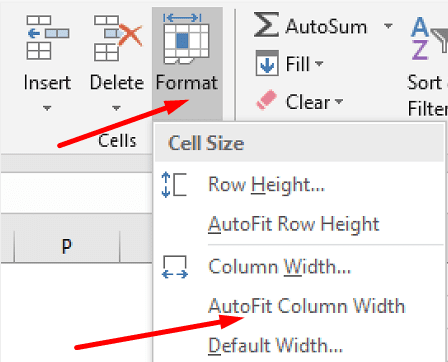
एक्सेल अब टेक्स्ट को समायोजित करने के लिए कॉलम की चौड़ाई को स्वचालित रूप से बदल देगा। एक शॉर्टकट भी है जिसका उपयोग आप काम पूरा करने के लिए कर सकते हैं। बस उस कॉलम का चयन करें जिसे आप स्वतः फ़िट करना चाहते हैं, और फिर दबाएं Alt, एच, हे, तथा मैं एक के बाद एक चाबियां।
यदि आप उस चौड़ाई को दूसरे कॉलम में कॉपी करना चाहते हैं, तो आप पेस्ट स्पेशल विकल्प का उपयोग कर सकते हैं।
- सही चौड़ाई वाले कॉलम से किसी भी सेल को कॉपी करें। बस सेल का चयन करें और फिर Ctrl + C शॉर्टकट का उपयोग करें।
- फिर लक्ष्य कॉलम में सेल पर राइट-क्लिक करें और चुनें स्पेशल पेस्ट करो.
- जांचना सुनिश्चित करें कॉलम की चौड़ाई विकल्प।
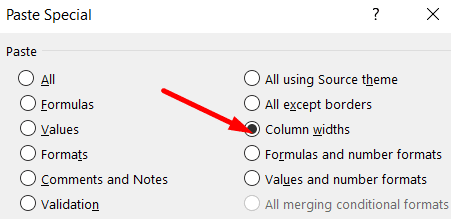
- ठीक मारो।
क्या होगा अगर ऑटोफिट काम नहीं कर रहा है?
यदि आपके कॉलम में मर्ज किए गए सेल हैं, तो आप AutoFit विकल्प का उपयोग नहीं कर सकते। यदि रैप टेक्स्ट विकल्प चुना गया है तो वही मान्य है। केवल एक चीज जो आप कर सकते हैं वह है कॉलम की चौड़ाई को मैन्युअल रूप से समायोजित करना।
निष्कर्ष
एक्सेल में कॉलम की चौड़ाई को स्वचालित रूप से समायोजित करने के लिए, अपना कॉलम चुनें, फॉर्मेट पर क्लिक करें और ऑटोफिट कॉलम चौड़ाई विकल्प चुनें। वैकल्पिक रूप से, आप ALT, H, O, और I शॉर्टकट का भी उपयोग कर सकते हैं। याद रखें कि यदि आपके कॉलम में मर्ज किए गए सेल या रैप किए गए टेक्स्ट हैं तो AutoFit विकल्प काम नहीं करेगा।
क्या आपने एक्सेल में कॉलम की चौड़ाई को समायोजित करने का प्रबंधन किया है? हमें नीचे टिप्पणी में बताएं, और इस त्वरित मार्गदर्शिका को सोशल मीडिया पर भी साझा करना न भूलें।